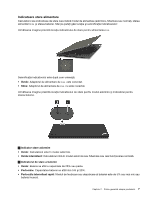Lenovo ThinkPad X1 Carbon (Romanian) User Guide - Page 18
Dispozitiv indicator UltraNav, Buton indicator TrackPoint
 |
View all Lenovo ThinkPad X1 Carbon manuals
Add to My Manuals
Save this manual to your list of manuals |
Page 18 highlights
1 Cameră integrată Unele modele au o cameră integrată. Utilizaţi această cameră pentru a realiza fotografii sau realiza o conferinţă video. 2 Microfoane încorporate Microfoanele încorporate captează sunetul şi vocea când sunt utilizate cu o aplicaţie capabilă de gestionare audio. 3 Butonul de alimentare Utilizaţi butonul de pornire pentru a porni calculatorul. Pentru a opri calculatorul, utilizaţi opţiunile de oprire din meniul Start. În cazul în care calculatorul încetează să răspundă şi nu puteţi să-l opriţi, apăsaţi şi menţineţi butonul de pornire patru secunde sau mai mult. În cazul în care calculatorul continuă să nu răspundă, scoateţi adaptorul de alimentare c.a. şi resetaţi sistemul prin introducerea unei agrafe de hârtie îndreptate în gaura de resetare de urgenţă. Consultați „Vedere din partea inferioară" la pagina 5 pentru a localiza gaura de resetare de urgenţă. De asemenea, butonul de pornire poate fi programat prin Power Manager pentru a opri calculatorul sau pentru a-l trece în modul adormire sau hibernare. Pentru informaţii suplimentare, vedeţi sistemul de informaţii de ajutor pentru Power Manager. 4 Indicatoare stare Calculatorul are câteva indicatoare de stare. Pentru informaţii detaliate despre poziţia şi semnificaţia fiecărui indicator, vedeţi „Indicatoare stare" la pagina 6. 5 Buton negru Pentru a lansa programul SimpleTap, apăsaţi butonul negru. De asemenea, puteţi folosi butonul negru pentru a întrerupe secvenţa de pornire a calculatorului pentru a porni spaţiul de lucru Rescue and Recovery®. 6 Cititor de amprentă digitală Unele modele au un cititor de amprentă. Tehnologia de autentificare a amprentei vă permite să utilizaţi amprenta pentru a porni calculatorul, pentru a accesa programul ThinkPad® Setup sau pentru a accesa sistemul de operare Windows®. Dispozitiv indicator UltraNav® 7 Buton indicator TrackPoint 8 Butoane TrackPoint 9 Touch pad Tastatura conţine dispozitivul indicator unic Lenovo UltraNav. Indicarea, selectarea şi glisarea fac parte dintr-un singur proces pe care îl puteţi efectua fără a vă deplasa degetele din poziţia de editare. 10 Butoane de control volum Butoanele de control al volumului vă permit să reglaţi volumul sonor rapid, să întrerupeţi sunetul provenit de la difuzoare sau sunetul microfoanelor calculatorului. 2 Ghidul utilizatorului